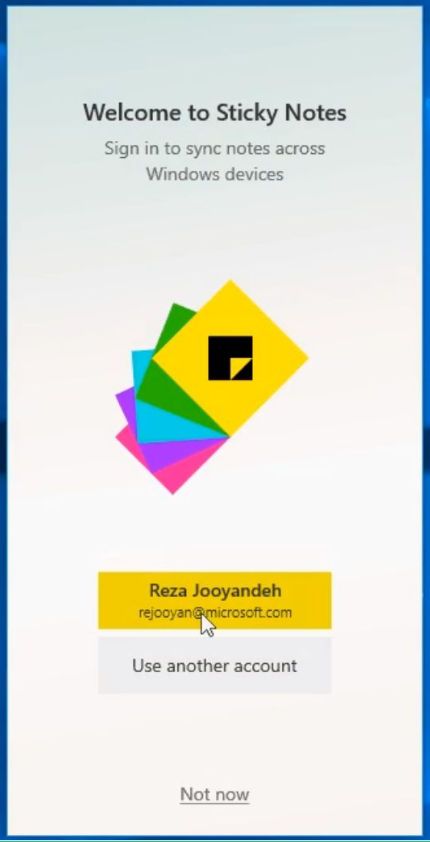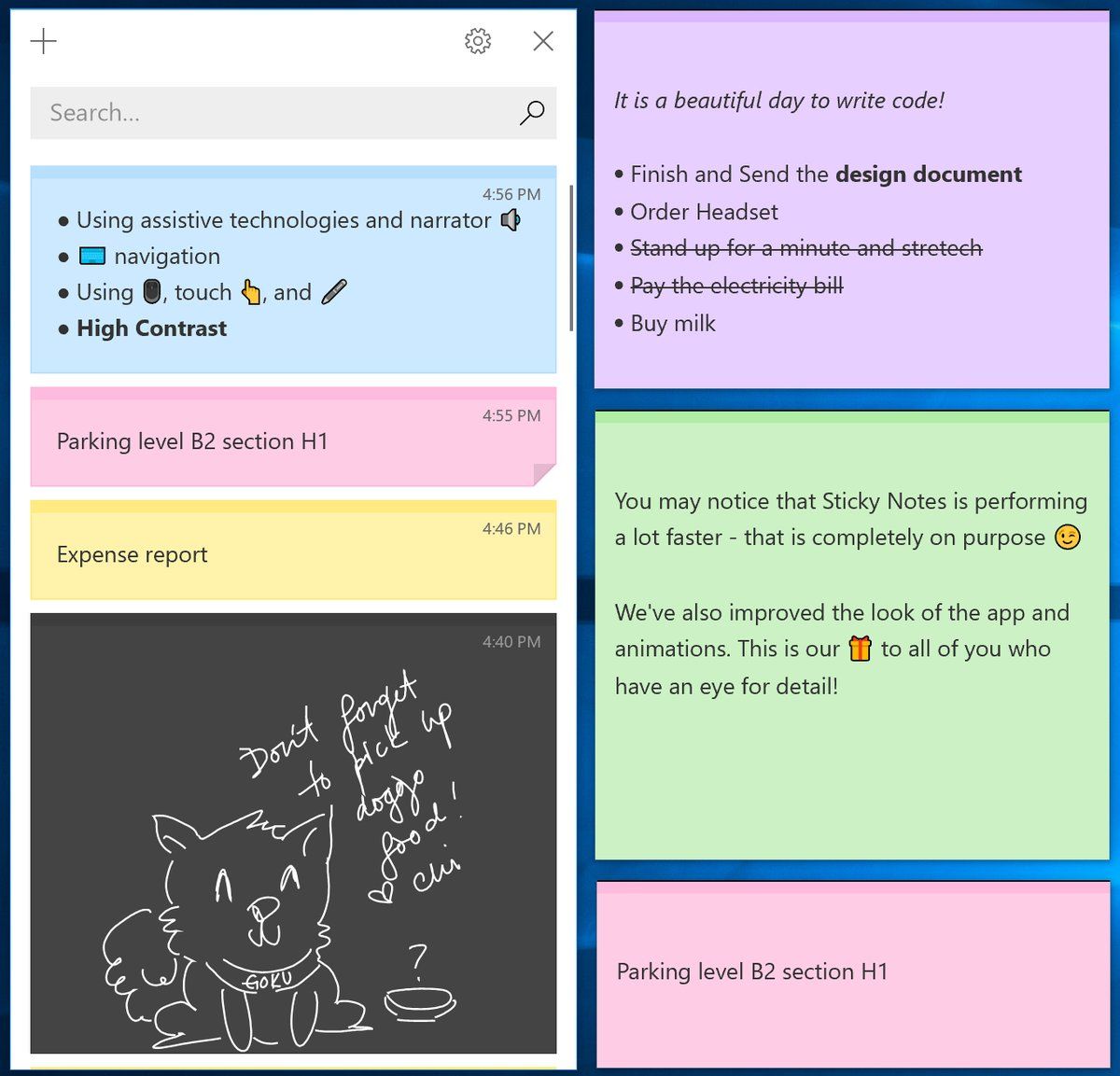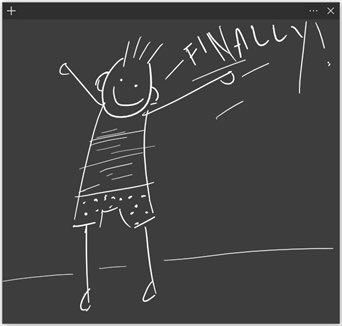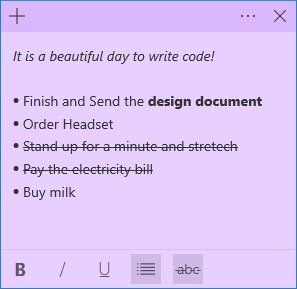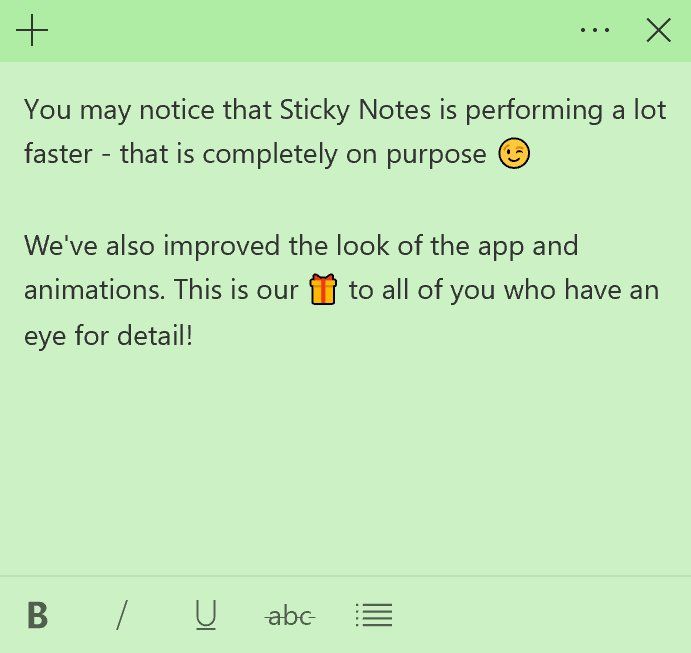Sticky Notes je aplikace pro univerzální platformu Windows (UWP), která je dodávána s Windows 10 od „Anniversary Update“ a přichází s řadou funkcí, které klasická desktopová aplikace neměla. Nové oznámení odhaluje, že aplikace získá podporu pro obrázkové přílohy v poznámkách.
Jak zjistím, zda jsou moje hovory přesměrovány
Nadcházející aktualizace Sticky Notes je nastavena tak, aby přidávala podporu obrázků, jak ukazuje Jen Gentleman na Twitteru.

Možnost vkládat obrázky do poznámek je dlouho očekávanou funkcí, která by měla pomoci vytvořit vizuálně atraktivní připomenutí a poznámky. Tato funkce bude Insiderům k dispozici jako první.
Jak již možná víte, aplikace umožňuje synchronizovat poznámky mezi vašimi zařízeními a přistupovat k nim online na webu. Klíčové vlastnosti aplikace Sticky Notes, verze 3.1, jsou následující.
- Synchronizujte (a zálohujte) poznámky mezi zařízeními se systémem Windows.
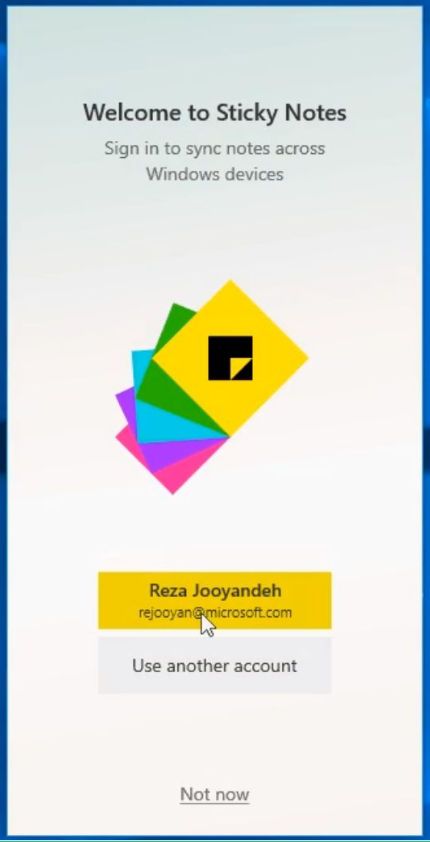
- Pokud máte spoustu poznámek, může být váš počítač trochu přeplněný! Představujeme nový domov pro všechny vaše poznámky. Můžete si vybrat, které poznámky chcete přilepit na plochu, nebo je odložit a snadno je znovu vyhledat pomocí vyhledávání.
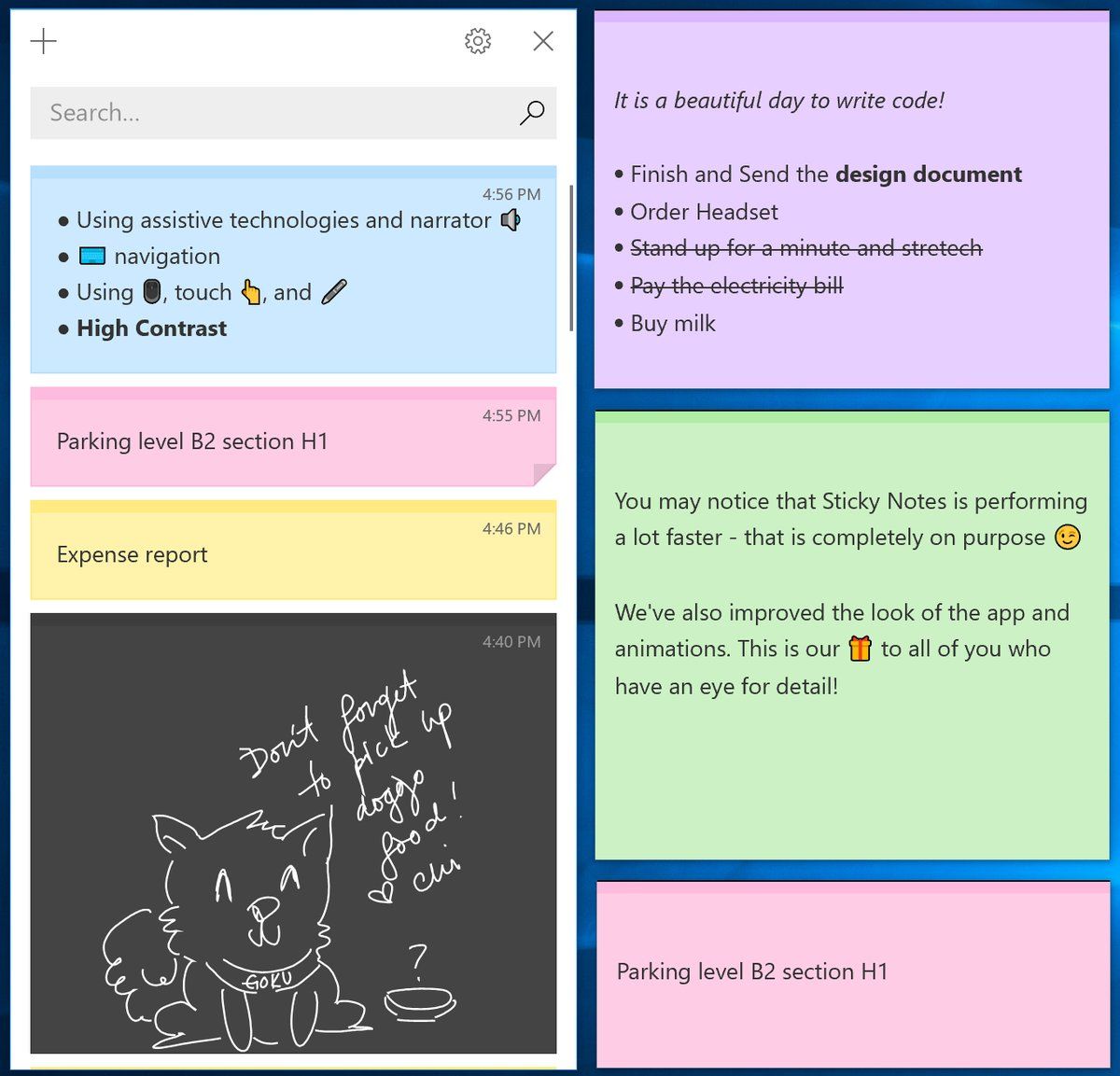
- Než dorazilo všechno krásné sluneční světlo, nasměrovali jsme naši temnou energii do temné tematické noty: Charcoal Note.
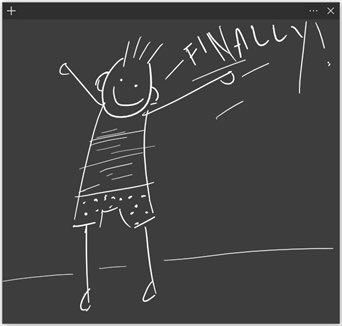
- Odkládání úkolů se cítí lépe než jejich mazání! Nyní můžete poznámku upravit pomocí nového pruhu formátování.
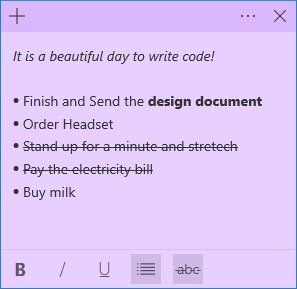
- Můžete si všimnout, že rychlé poznámky fungují mnohem rychleji - to je zcela záměrně.
- Použili jsme tolik lesku, že aplikace začíná vypadat jako lesklý poník!
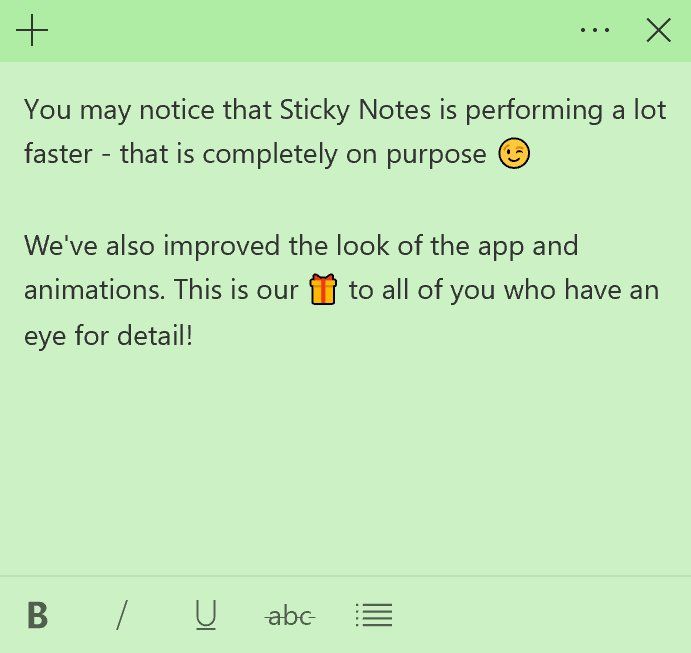
- Drastická vylepšení v oblasti inkluzivnosti:
- Používání podpůrných technologií a programu Narrator.
- Navigace pomocí klávesnice.
- Pomocí myši, dotyku a pera.
- Vysoký kontrast.
- Tmavé téma
- Spravujte své poznámky online na webu .